- Drucken
- pdf
Raum-Informationen importieren
Der Raum-Import ermöglicht es Raumdaten per Excel-Datei zu exportieren oder importieren um die Daten zu aktualisieren. Wir empfehlen Ihnen die Vorlagendatei zu nutzen. Wenn Sie eine eigene Vorlage benutzen können Sie während dem Import die Datenfelder manuell mappen (zuweisen).
Vorlage für den Raum-Import
Um eine Vorlage für den Import zu erstellen. Öffnen Sie den Facility-Manager. 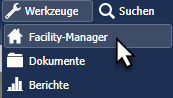
Im Facility-Manager wählen Sie das betreffende Facility aus und klicken auf Import > Raum-Import.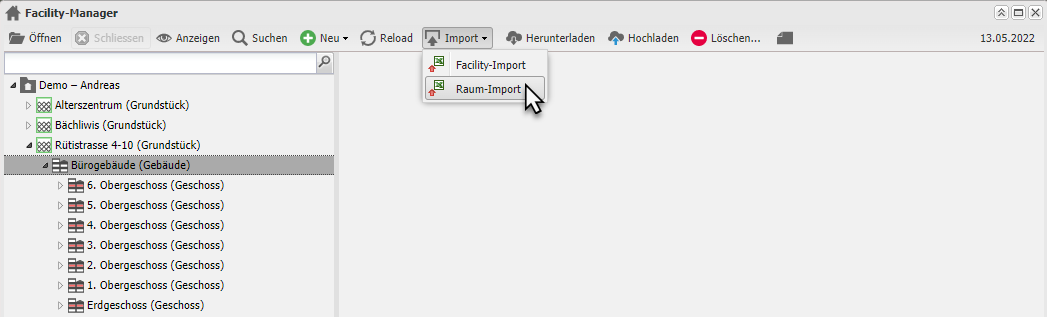
Im neuen Dialog Raum-Import wählen Sie Leere Vorlage um eine Exce-Datei ohne Werte zu erhalten oder Bestehende Räume um eine Excel-Datei mit den vorhanden Raumdaten zu erhalten. 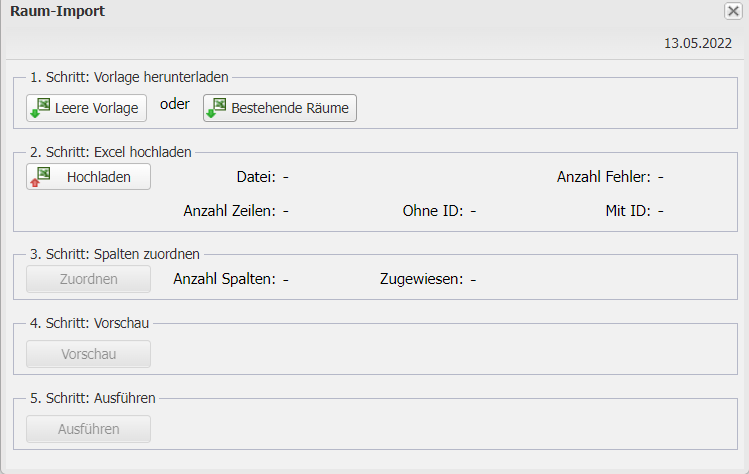
Raumdaten importieren
Um die erstellte oder angepasste Excel-Datei zu importieren, öffnen Sie den Facility-Manager, wählen das entsprechende Facility aus und klicken auf Raum-Import. Im neuen Dialog Raum-Import klicken Sie auf Hochladen. 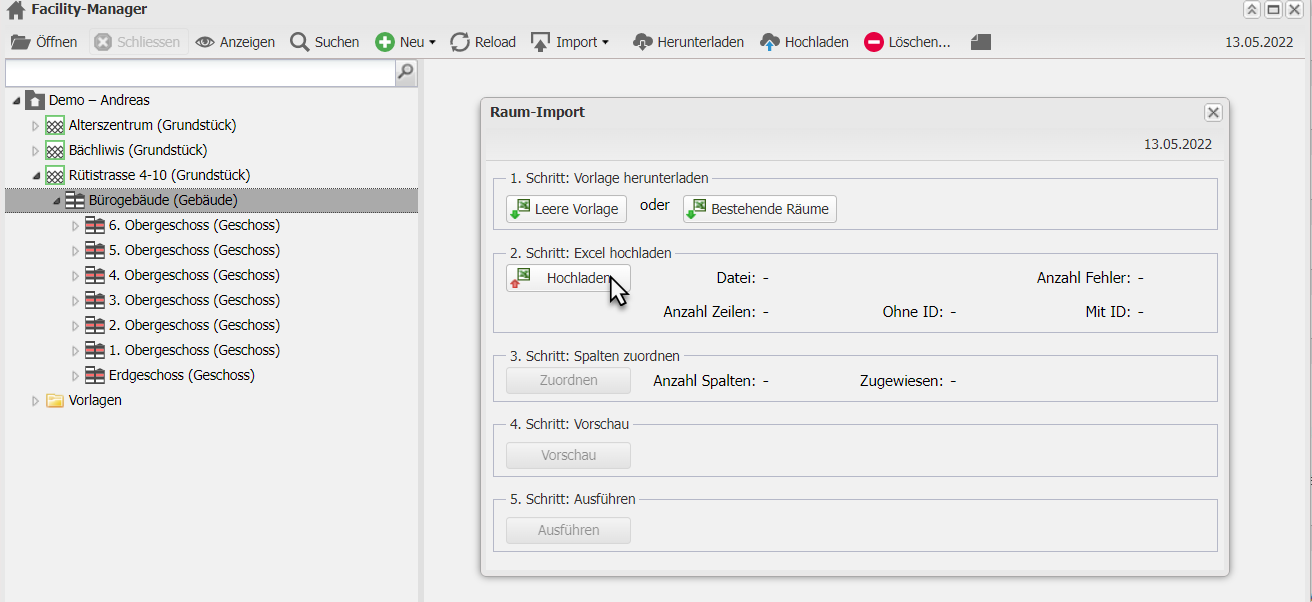 Wählen Sie die entsprechende Excel-Datei aus und klicken Sie Hochladen.
Wählen Sie die entsprechende Excel-Datei aus und klicken Sie Hochladen. 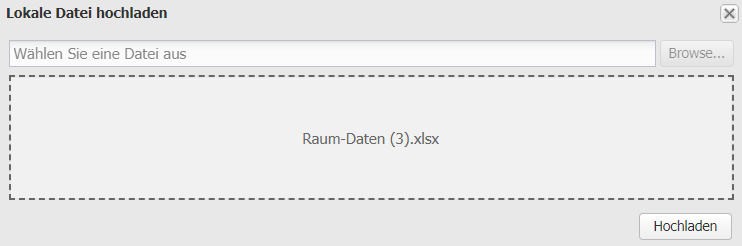
Danach erhalten Sie eine Übersicht über die Anzahl Zeilen die erkanntw wurden und wieviele Spalten zugewiesen werden konnten. Nicht zugewiesene Spalten können Sie mit klick auf Zordnen noch zuweisen. 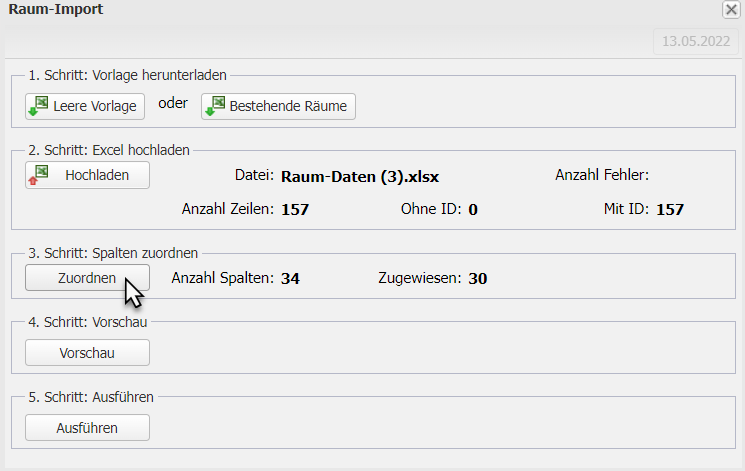
Unter Vorschau erhalten Sie eine Excel-Bericht der den Import zusammenfasst. 
Wenn Sie damit einverstanden sind, können Sie den Import ausführen mit Klick auf Ausführen. 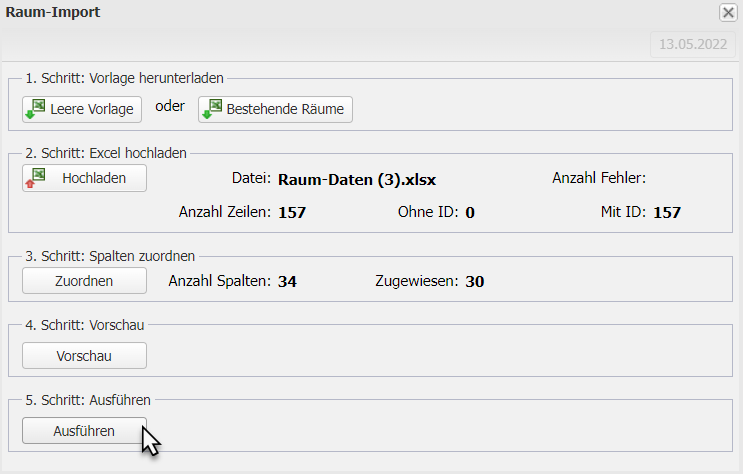
Hinweise zum Raum-Import
| Klapplisten (Dropdowns) | Die zusätzlichen Arbeitsblätter stellen die gültigen Werte für die Klapplisten bereit. | ||||||||||||||||||||||||||||||||||||||||||||||||||||||||||||||||||||||||||||||||||||||||||||||||||
| Raum-Arten | Es gibt drei Arten von Raum-Objekten:
| ||||||||||||||||||||||||||||||||||||||||||||||||||||||||||||||||||||||||||||||||||||||||||||||||||
| Felder | Die Felder die zur Verfügung stehen in Campos können durch ICFM für jede Raum-Art separat konfiguriert werden. Die für den Export relevanten Eigenschaften sind:
| ||||||||||||||||||||||||||||||||||||||||||||||||||||||||||||||||||||||||||||||||||||||||||||||||||
| Fixe Spalten | Die Spalte ID ist fix und immer zu vorderst angeordnet. | ||||||||||||||||||||||||||||||||||||||||||||||||||||||||||||||||||||||||||||||||||||||||||||||||||
| Variable Spalten | Falls bei den Feldern NameId, Name, Typ und Konfiguration gleich sind, werden diese in eine Spalte zusammengeführt, für alle Raum-Arten. Wenn dies nicht möglich ist, wird der Name aufnummeriert. Das erste Doppel von z.B. "Bemerkung" würde dann "Bemerkung_1" heissen. Dies weist auf eine mögliche Fehlkonfiguration hin. | ||||||||||||||||||||||||||||||||||||||||||||||||||||||||||||||||||||||||||||||||||||||||||||||||||
| Raumnamens-Liste | Falls eine Organisation eine Raumnamens-Liste abonniert hat, wird anhand des Wertes in der Spalte "Beschreibung (Raumname)" versucht, den Eintrag zu finden. Dabei wird die nach unten vererbte Sprache im Facility-Baum berücksichtigt und der zugehörige SIA416-Wert zugewiesen. Bei dieser Spalte ist es erlaubt, neben den Drop-Down Werten, auch manuelle Eingaben zu machen. Diese werden auch auf den Raum übertragen, einfach ohne SIA 416-Zuweisung. Die 4. SIA416 Spalte (die für den Import gedacht ist) wird nicht ausgegeben, wenn eine Raumnamensliste abonniert ist. | ||||||||||||||||||||||||||||||||||||||||||||||||||||||||||||||||||||||||||||||||||||||||||||||||||
| Listenförmige Flächeneinfärbungen | Flächeneinfärbungen, die in der jeweiligen Organisation definiert sind und vom Typ Liste, werden auch unterstützt. Die jeweiligen Spalten haben jeweils den Prefix "Einfärbung". Dabei spielt es keine Rolle ob diese vom Benutzer definiert wurden, oder vom System. | ||||||||||||||||||||||||||||||||||||||||||||||||||||||||||||||||||||||||||||||||||||||||||||||||||
| Baumförmige Flächeneinfärbungen | Unterstützt wird DIN13080, SIA416 und alle, die in der aktuellen Organisation definiert sind. Pro Verschachtelungstiefe wird eine Spalte ausgegeben. Die Verschachtelungstiefe ist am Postfix der Spaltenbeschriftung erkennbar (1, 2, 3). Diese Spalten sind grau hinterlegt, da sich diese nicht importieren lassen. Zusätzlich gibt es eine weitere Spalte, ohne Postfix. Diese lässt sich importieren. Dort wird der Wert der höchstmöglichen Verschachtelungstiefe ausgegeben. | ||||||||||||||||||||||||||||||||||||||||||||||||||||||||||||||||||||||||||||||||||||||||||||||||||
| Reinigungs-Module | Unterstützt wird "Reinigung intern", "Reinigung extern", "Enzler Hygiene" (Postfix EHAG) und "Enzler Reinigung" (Postfix ERAG). Gibt es eine Einfärbung nur im Modul "Reinigung intern" wird auf den Postfix verzichtet. Einige Einfärbungen der Reinigungs-Module sind technisch gesehen listenförmige Flächeneinfärbungen. Diese werden darum mit diesen Spalten ausgegeben (siehe oben). | ||||||||||||||||||||||||||||||||||||||||||||||||||||||||||||||||||||||||||||||||||||||||||||||||||
| Grau hinterlegte Zellen | Steht ein Feld für das betreffende Ziel-Objekt (Raum, Aussenraum, Umgebungsfläche) nicht zur Verfügung, ist es grau hinterlegt. Das gilt auch für die rein informative Spalten bei den baumförmigen Flächeneinfärbungen. | ||||||||||||||||||||||||||||||||||||||||||||||||||||||||||||||||||||||||||||||||||||||||||||||||||
| Zell-Formate | Den Zellen ist das korrekte Zell-Format hinterlegt, da Excel sonst relativ frei die Daten umformatiert (manchmal nicht wie erwartet). Der Import verlangt die Daten in diesem Format anhand des Feld-Typs in Campos:
| ||||||||||||||||||||||||||||||||||||||||||||||||||||||||||||||||||||||||||||||||||||||||||||||||||
| Nicht exportierte Felder (Da diese nicht importiert werden können) |
| ||||||||||||||||||||||||||||||||||||||||||||||||||||||||||||||||||||||||||||||||||||||||||||||||||
| Unterstützte Feld-Typen (Nicht unterstützte kursiv) |
| ||||||||||||||||||||||||||||||||||||||||||||||||||||||||||||||||||||||||||||||||||||||||||||||||||


